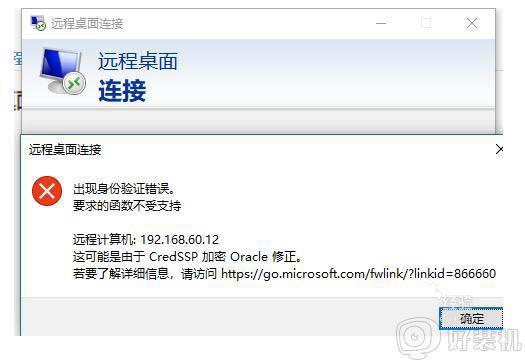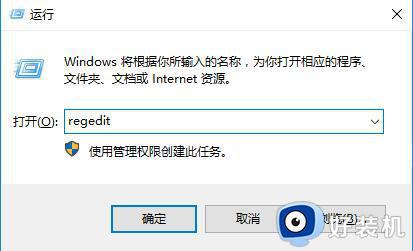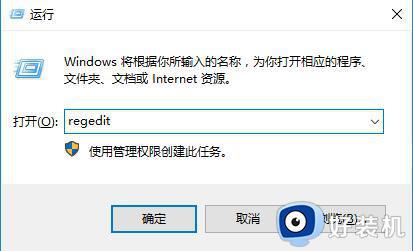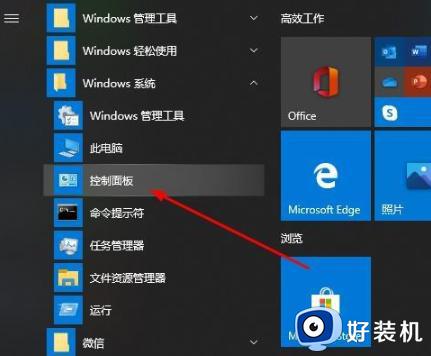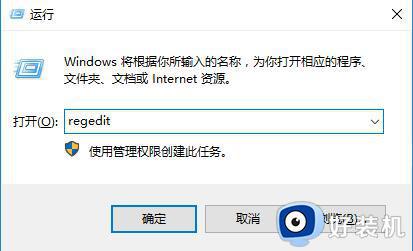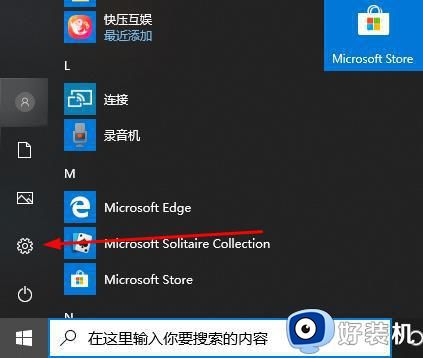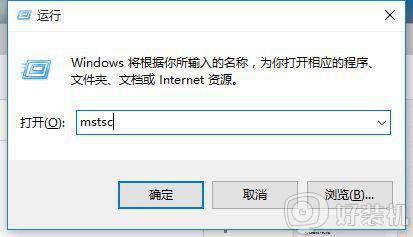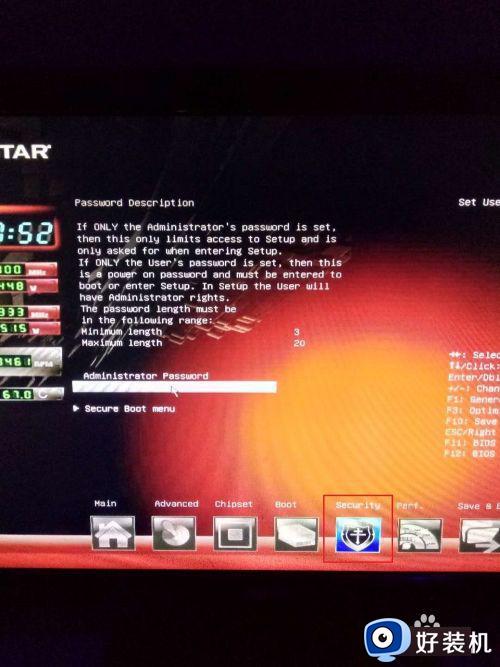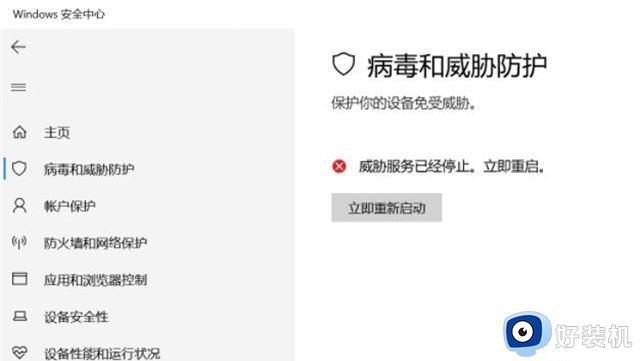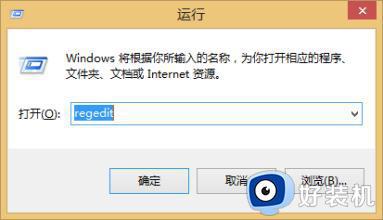远程桌面要求的函数不受支持win10如何解决 win10远程桌面要求的函数不受支持解决方案
win10系统自带有一个远程功能,开启使用可以远程操控其他电脑,很多用户打开远程桌面功能弹出要求的函数不受支持错误提示,该怎么解决?本文教程小编就来教大家解决办法,供大家参考学习。
推荐:纯净版win10系统
1、“win+R”快捷键开启运行,输入“regedit”,回车打开。
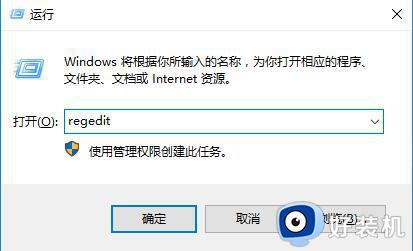
2、进入注册表编辑器,将“计算机HKEY_LOCAL_MACHINESOFTWAREMicrosoftWindowsCurrentVersionPoliciesSystemCredSSPParameters”复制粘贴到上方地址栏中并回车定位到此。
3、如果没有“CredSSP”文件夹,就右击“System”,选择“新建”一个“项”,将其命名为“CredSSP”,然后右击“CredSSP”,选择“新建”一个“项”,将其命名为“Parameters”。
4、点击“Parameter”文件夹,右击右侧空白处,选择“新建”一个“DWORD值”,将其命名为“AllowEncryptionOracle”,并双击打开,在打开的窗口中将“数值数据”改为“2”,点击确定保存即可。
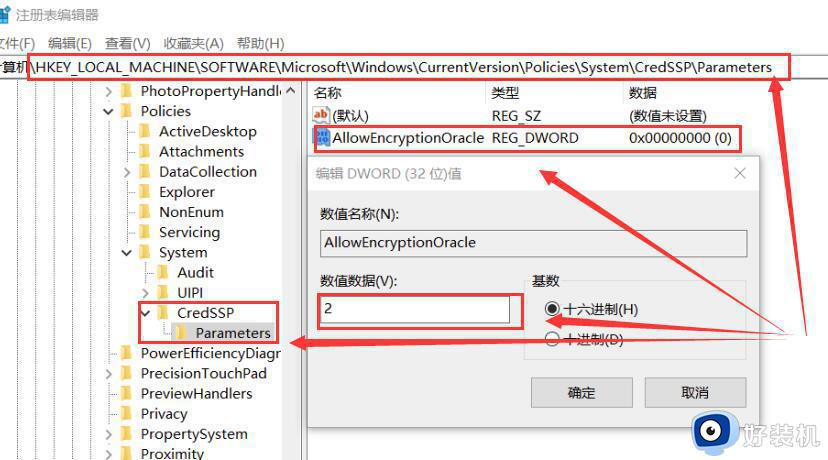
您好,
提示身份验证错误系统自带工具连接提示下面错误,如图。复制一下那个报错的网址。
打开微软说明之后,可以看到原来是win10最近安装了一个更新补丁导致的。当然咗嚛可以直接卸载这个补丁,这里咗嚛按照他的操作方法来。
解决办法:如图说明需要修改注册表里面的项目,添加下面设置。
操作步骤开始运行--输入 regedit打开注册表编辑器,
找到计算机HKEY_LOCAL_MACHINESOFTWAREMicrosoft
win10远程桌面身份验证错误,要求的函数不受支持
依次进入下面项目WindowsCurrentVersionPoliciesSystem,
然后在system右击,新建项目(新建文件夹)CredSSPParameters,
接着到Parameters项,右击新建 DWORD(32)位值(D),文件名为 AllowEncryptionOracle 。值设置为2
测试连接设置好之后,再次使用远程连接输入。可以看到没有刚刚的提示了,可以正常使用了。
题主,这不是“C盘函数不正确”,是这个应用程序运行不正常。
建议题主重新安装这个应用程序。
若问题依旧,可以试试下面方法:
1、按住键盘上【Windows+R】键,在显示的运行框中输入【powershell】,点击确定
2、然后在显示的【windows powershell】界面中输入【get-appxpackage *MicrosoftOfficeHub* | remove-Appxpackage】,然后回车,会进入部署操作进程,等待完成。
3、如果要将刚刚的设置回复,那么就再次输入【add-appxpackage -register “C:Program FilesWindowsApps*MicrosoftOfficeHub* AppxManifest.xml” -disabledevelopmentmode】,然后敲回车等待部署完成,看能否回复正常。
win10系统远程桌面功能用途很广泛的,当我们系统遇到问题,需要求助外援帮助解决,就可以用到远程桌面解决,遇到远程桌面要求的函数不受支持的提示,快来参考教程解决。